por Barbara Mannara
Para o TechTudo
26/02/2016 10h00 - Atualizado em 26/02/2016 10h00
Postado em 25 de outubro de 2016 às 23h40m

O Kindle é um popular e-reader para livros digitais que faz sucesso entre os usuários brasileiros. A fabricante Amazon lança atualizações de software com novidades e para fazer o update é importante que o usuário descubra a versão dos sistema operacional instalada no seu Kindle. Além disso, a geração e o modelo do e-reader também podem ser descobertos de forma simples, sem precisar instalar nada. Quer saber como? Então confira neste tutorial.
Kindle comum ou Paperwhite? Veja qual vale mais a pena comprar
Versão do software
Passo 1. Pelo Kindle, o usuário pode descobrir qual é a versão do sistema operacional instalado no e-reader. Para isso, toque no ícone de “menu” no topo direito e selecione “Configurações”. Em seguida toque novamente no ícone de “menu” e selecione “Informações do dispositivo”;
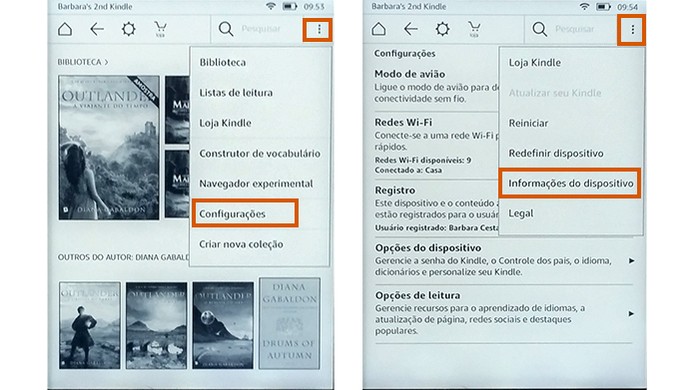
Acesse as configurações para descobrir informações sobre
o Kindle (Foto: Reprodução/Barbara Mannara)
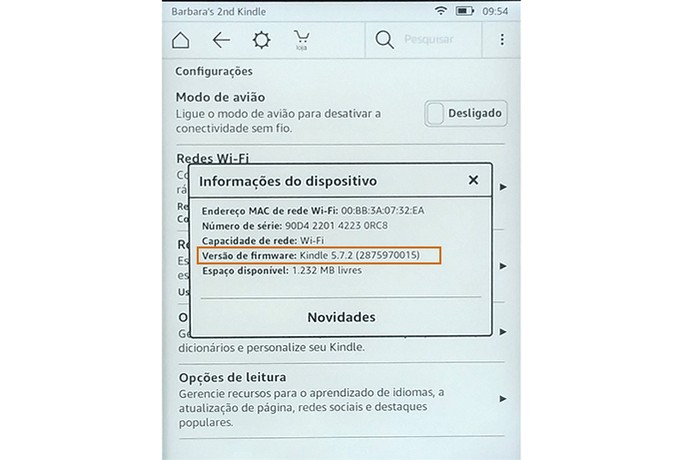
Descubra a versão do software instalado no Kindle
(Foto: Reprodução/Barbara Mannara)
Download grátis do app do TechTudo: receba dicas e notícias de tecnologia no Android ou iPhone.
Modelo do Kindle
Passo 1. Para descobrir o modelo e a geração do Kindle é necessário entrar na página de gerenciamento do dispositivos da Amazon, que pode ser acessada pelo computador ou celular. Em seguida, adicione seu nome de usuário e senha, confirmando em “Fazer login”. Depois, no menu de “Conta” selecione “Gerencie seu conteúdo e dispositivos”;
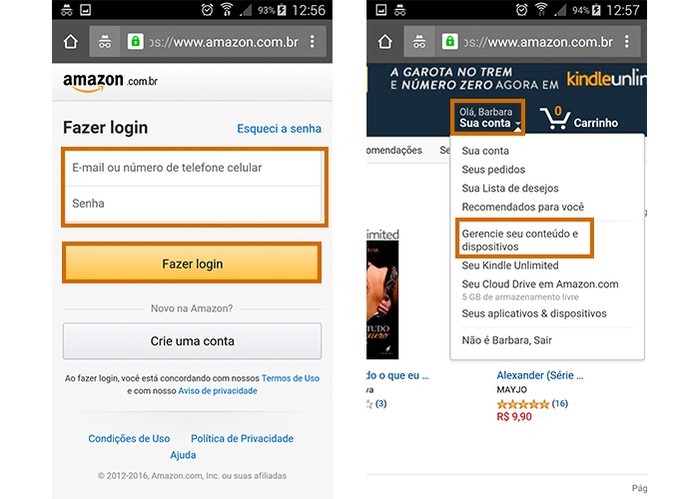
Acesse sua conta do Kindle para visualizar mais informações
do dispositivo (Foto: Reprodução/Barbara Mannara)
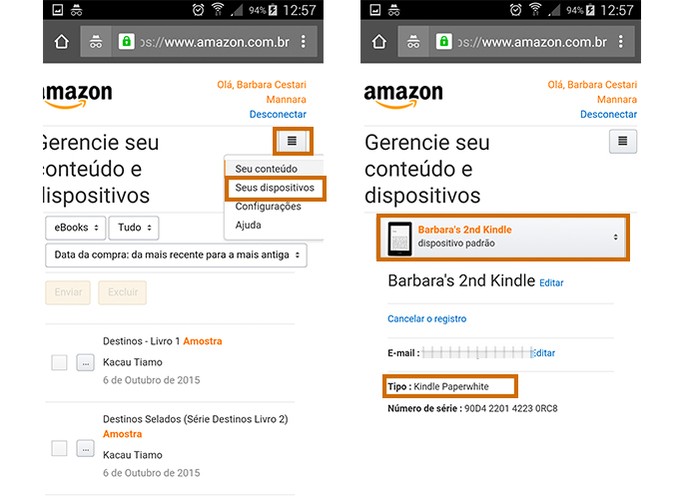
Descubra qual é o modelo e a geração do Kindle
(Foto: Reprodução/Barbara Mannara)

Nenhum comentário:
Postar um comentário